w7aero特效怎么关闭,w7系统关闭aero特效的方法
时间:2016-09-19 来源:互联网 浏览量:
Aero特效只能在Win7旗舰版、家庭高级版及以上版本中才能看到,如果电脑安装的是w7家庭普通版则找不到这一选项,另外也会发现自己的w7桌面也无法更换主题背景,需要破解后才可以安装,因此仅限安装了w7旗舰版或者高级版的Win7用户使用。想知道w7aero特效怎么关闭?且看下文。
w7系统关闭aero特效的方法:
1、首先在桌面空位位置点击鼠标右键,然后选择个性化,然后即可进入Win7视觉效果设置。
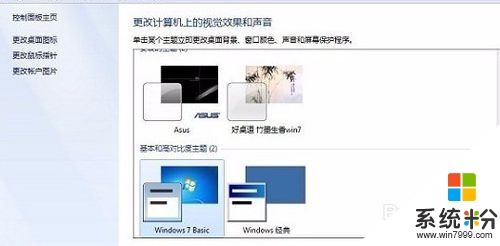
2、由于默认安装的Win7旗舰版或高级版都开启了Aero特效,因此低配置电脑朋友建议都来优化下,方法是点击下面的“窗口颜色”设置。
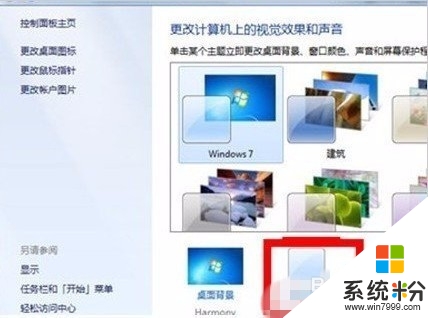
3、然后在Win7窗口颜色设置里面将“启用透明效果”前面的勾去掉,然后点击确定即可。开启了Aero特效会发现Win7任务栏是透明的,因此这项可以关闭。
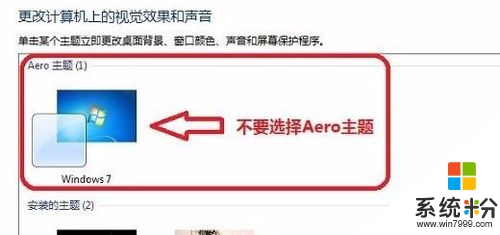
4、由于系统默认使用的是Aero主题,因此可以选择其他非Aero主题即可,一般下面还有可以选择的其他主题可以使用,选用其他主题即可关闭Aero特效。
关于【w7aero特效怎么关闭】就暂时跟大家分享到这里了,还有其他的官方电脑系统下载后使用的故障,都可以上系统粉查看处理的方法。
我要分享:
相关教程
- ·Win7 Aero特效不显示怎么办
- ·Win7系统桌面炫酷特效玩法
- ·笔记本win7纯净版系统怎样关闭NVIDIA显卡的垂直同步效果 笔记本win7纯净版系统关闭NVIDIA显卡的垂直同步效果的方法
- ·win7系统怎么关闭视觉效果|win7视觉效果设置方法
- ·Win7 64位旗舰版如何关闭Aero Shake。 Win7 64位旗舰版怎么关闭Aero Shake。
- ·W7系统如何关闭GUI引导,W7系统GUI引导关闭方法
- ·win7系统电脑开机黑屏 Windows7开机黑屏怎么办
- ·win7系统无线网卡搜索不到无线网络 Win7电脑无线信号消失怎么办
- ·win7原版密钥 win7正版永久激活密钥激活步骤
- ·win7屏幕密码 Win7设置开机锁屏密码的方法
Win7系统教程推荐
- 1 win7原版密钥 win7正版永久激活密钥激活步骤
- 2 win7屏幕密码 Win7设置开机锁屏密码的方法
- 3 win7 文件共享设置 Win7如何局域网共享文件
- 4鼠标左键变右键右键无法使用window7怎么办 鼠标左键变右键解决方法
- 5win7电脑前置耳机没声音怎么设置 win7前面板耳机没声音处理方法
- 6win7如何建立共享文件 Win7如何共享文件到其他设备
- 7win7屏幕录制快捷键 Win7自带的屏幕录制功能怎么使用
- 8w7系统搜索不到蓝牙设备 电脑蓝牙搜索不到其他设备
- 9电脑桌面上没有我的电脑图标怎么办 win7桌面图标不见了怎么恢复
- 10win7怎么调出wifi连接 Win7连接WiFi失败怎么办
最新Win7教程
- 1 win7系统电脑开机黑屏 Windows7开机黑屏怎么办
- 2 win7系统无线网卡搜索不到无线网络 Win7电脑无线信号消失怎么办
- 3 win7原版密钥 win7正版永久激活密钥激活步骤
- 4win7屏幕密码 Win7设置开机锁屏密码的方法
- 5win7怎么硬盘分区 win7系统下如何对硬盘进行分区划分
- 6win7 文件共享设置 Win7如何局域网共享文件
- 7鼠标左键变右键右键无法使用window7怎么办 鼠标左键变右键解决方法
- 8windows7加密绿色 Windows7如何取消加密文件的绿色图标显示
- 9windows7操作特点 Windows 7的特点有哪些
- 10win7桌面东西都没有了 桌面文件丢失了怎么办
